3 sauvegarde des données à distance, Sauvegarde des données à distance – Acronis True Image 2017 NG Manuel d'utilisation
Page 119
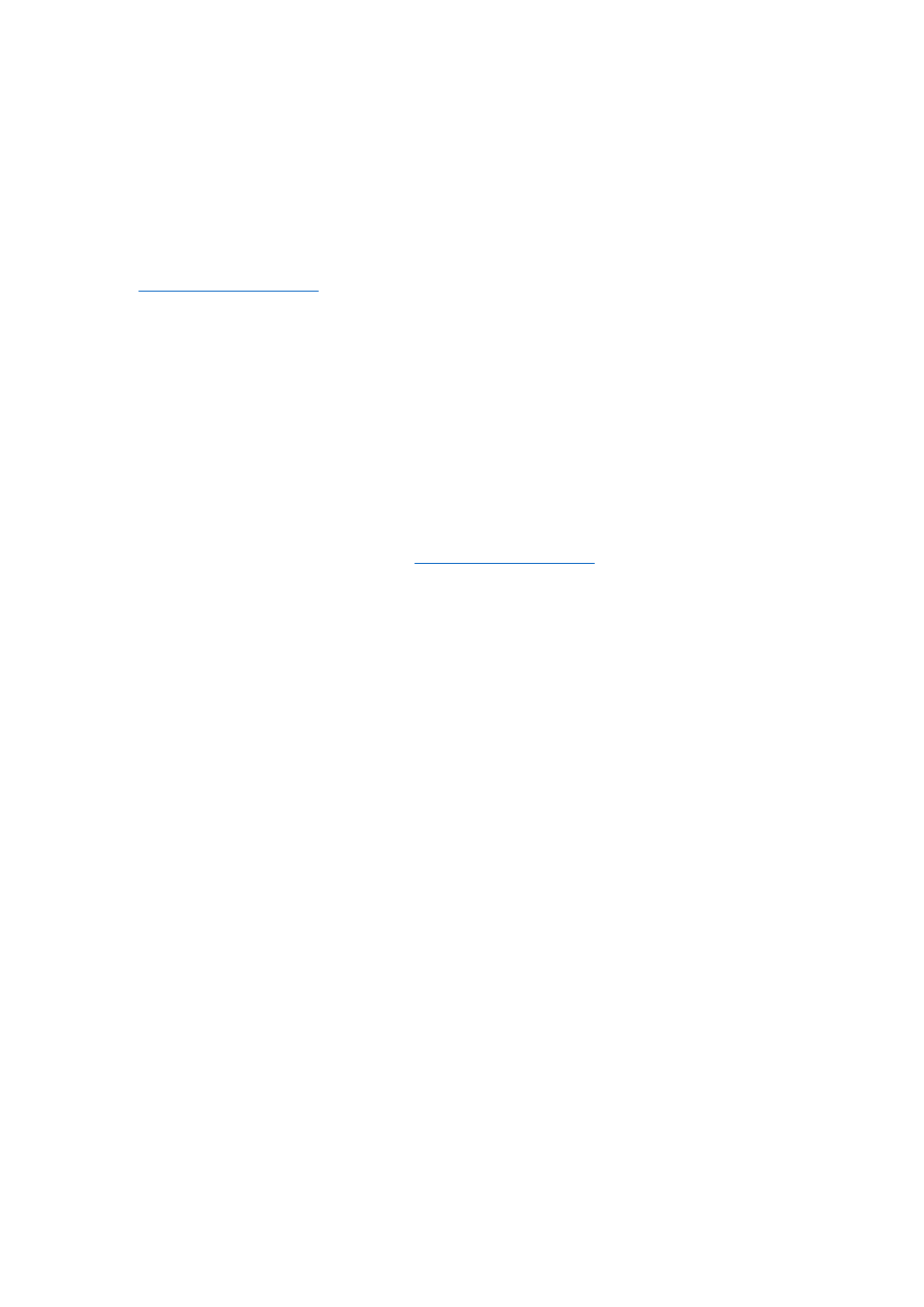
119
Copyright © Acronis International GmbH, 2002-2017
Pour installer Acronis True Image sur des appareils iOS et Android, suivez les instructions
fournies dans Installation d'Acronis True Image pour appareils mobiles (p. 130).
2. Démarrez Acronis True Image et connectez-vous à votre compte Acronis.
Vous pouvez également ajouter un appareil via l'interface du tableau de bord en ligne.
Pour ajouter un nouvel appareil via le tableau de bord en ligne :
1. Sur l'appareil que vous voulez ajouter, ouvrez le tableau de bord en ligne à partir de :
2. Connectez-vous avec votre compte Acronis.
3. Dans l'onglet Ressources, cliquez sur Ajouter.
4. Téléchargez et installez Acronis True Image.
5. Démarrez Acronis True Image et connectez-vous au même compte Acronis.
7.3 Sauvegarde des données à distance
Grâce au tableau de bord en ligne basé sur le Web, vous pouvez configurer et exécuter une
sauvegarde sur n'importe quel ordinateur (PC ou Mac) qui partage le même compte Acronis.
Avant de procéder à la sauvegarde, assurez-vous que vous avez accès à un ordinateur :
1. Ouvrez le tableau de bord en ligne sur
2. Connectez-vous avec votre compte Acronis.
3. Dans l'onglet Ressources, recherchez l'ordinateur que vous voulez sauvegarder.
Si l'ordinateur est introuvable, vous devez l'ajouter au préalable à la liste. Pour ce faire,
installez Acronis True Image 2017 sur cet ordinateur, lancez l'application, puis
connectez-vous en utilisant votre compte Acronis. Reportez-vous à Ajout d'un nouvel
appareil (p. 118) pour plus de détails.
Si l'ordinateur est hors ligne, veillez à l'activer et à le connecter à Internet.
Pour créer la première sauvegarde sur un ordinateur :
1. Ouvrez le tableau de bord en ligne, puis recherchez l'ordinateur contenant les données que vous
souhaitez sauvegarder.
2. Cliquez sur Activer la sauvegarde, puis configurez les paramètres de la nouvelle sauvegarde, y
compris :
Type de sauvegarde (intégralité de la machine, sauvegarde de niveau disque ou sauvegarde
de niveau fichier)
Données à sauvegarder
Destination de la sauvegarde
Planification
Règles de rétention
Chiffrement des données
3. Une fois la sauvegarde configurée, cliquez sur Appliquer, puis sur Exécuter maintenant.
Pour créer une nouvelle version d'une sauvegarde existante :
1. Ouvrez le tableau de bord en ligne, puis recherchez l'ordinateur contenant les données que vous
souhaitez sauvegarder.
2. Cliquez sur Sauvegarder maintenant, puis sélectionnez la sauvegarde à mettre à jour.